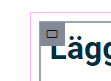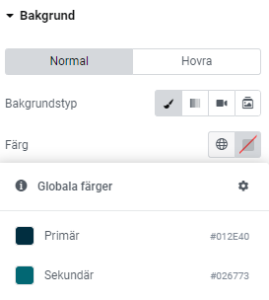Vad finns det för chat-tillägg?
Det finns många olika typer av chat-tillägg till WordPress som erbjuder olika funktioner och prissättningar. Här är några vanliga typer:
- Live chat-tillägg: Dessa tillägg låter besökare på din webbplats kommunicera direkt med dig eller ditt team i realtid. Funktioner kan inkludera automatiska meddelanden, besökarövervakning och arkivering av chatthistorik.
- Chatbot-tillägg: Dessa tillägg använder AI för att skapa virtuella assistenter som kan svara på vanliga frågor och hjälpa besökare att navigera på webbplatsen. De kan integreras med olika chattplattformar och ha olika grad av anpassningsbarhet och komplexitet.
- Formulärbaserade chattillägg: Dessa tillägg låter besökare inleda en chattkonversation genom att fylla i ett formulär på din webbplats. De kan vara användbara för att samla in leads eller svara på specifika frågor.
- När det gäller pris och funktionalitet varierar det mycket mellan olika tillägg. Gratisalternativ erbjuder ofta grundläggande funktioner medan premiumtillägg kan ha avancerade funktioner, bättre support och mer anpassningsmöjligheter. Prissättningen kan vara en engångsavgift eller en prenumeration och kan baseras på faktorer som antalet agenter eller antalet webbplatser som tillägget kan användas på.
Det är viktigt att noggrant granska funktionerna och prissättningen för olika tillägg för att hitta det som bäst passar dina behov och budget. Dessutom kan det vara bra att läsa recensioner och kontrollera användarfeedback för att få en bättre förståelse för tilläggets prestanda och tillförlitlighet.
Vad skiljer olika chat-tillägg åt?
Även om chatbot-tillägg vanligtvis är utformade för att vara relativt självständiga, kräver de normalt sett att det görs en del inställningar och konfigurationer för att anpassa dem efter dina specifika behov och önskemål, exempelvis:
- Språkinställningar: Du kan behöva ställa in vilka språk din chatbot ska kunna förstå och vilka språk den ska kunna kommunicera på.
- FAQ och svar: Du kan behöva lägga till vanliga frågor och svar som chatboten ska kunna använda för att svara på besökarnas frågor.
- Anpassning av utseende: Du kan behöva anpassa chatbotens utseende så att den passar din webbplats design och varumärkesidentitet.
- Integrationer: Om du vill att chatboten ska kunna svara på mer komplexa frågor eller utföra åtgärder på din webbplats, kan du behöva integrera den med andra system eller tjänster.
- Träning av AI: Vissa avancerade chatbot-tillägg använder maskininlärning och AI för att förbättra sina svar över tid. Du kan behöva ge feedback och träna chatboten för att förbättra dess prestanda.
Att tänka på vid val av chat-tillägg
Vad behöver man tänka på vid val av chatfunktion då? Några punkter kan du se här nedan:
- Kompatibilitet med WordPress: Se till att chattapplikationen är kompatibel med WordPress-plattformen och kan integreras smidigt utan att orsaka konflikter med andra plugins eller teman.
- Anpassningsmöjligheter: Välj en chattapplikation som ger dig möjlighet att anpassa utseendet och känslan för att matcha din webbplatsdesign och varumärkesidentitet.
- Responsiv design: Säkerställ att chattfönstret är responsivt och fungerar bra på olika enheter och skärmstorlekar, inklusive mobila enheter.
- Kundsupport och dokumentation: Kontrollera tillgängligheten av kundsupport och användbarheten hos dokumentationen för att lösa eventuella problem eller frågor som kan uppstå under integrationsprocessen.
- Funktioner och funktionalitet: Utvärdera vilka funktioner och funktionaliteter som krävs för din specifika användning, till exempel realtidsmeddelanden, filöverföring, automatiserade svar etc.
- Integrationsmöjligheter: Överväg vilka integrationsmöjligheter som erbjuds med andra verktyg och plattformar som du använder, till exempel CRM-system eller e-postmarknadsföringsverktyg.
- Säkerhetsfunktioner: Säkerställ att chattapplikationen erbjuder tillräckliga säkerhetsfunktioner för att skydda användarinformation och kommunikation mot potentiella hot och intrång.
- Prestanda och hastighet: Undersök hur chattapplikationen påverkar webbplatsens prestanda och laddningstid för att säkerställa en smidig användarupplevelse för besökare.
- Analytik och rapportering: Kontrollera om chattapplikationen erbjuder analysverktyg och rapporteringsfunktioner för att mäta och utvärdera chattaktivitet och användarbeteende.
- Kostnad och prissättning: Jämför kostnaden och prissättningsmodellen för olika chattapplikationer för att hitta en som passar din budget och erbjuder bäst värde för pengarna.
- Språkstöd: Om din webbplats riktar sig till en internationell publik, se till att chattapplikationen erbjuder flerspråkigt stöd för att kommunicera effektivt med besökare från olika geografiska regioner.
- Automatiserade svar och botar: Om du vill automatisera vissa chattinteraktioner, se till att chattapplikationen har stöd för botar och möjlighet att skapa automatiserade svar baserat på fördefinierade triggers eller frågor.
- Datalagring och efterlevnad av lagar: Granska vilka åtgärder chattapplikationen vidtar för att säkerställa efterlevnad av lagar och regler för dataskydd, särskilt om du samlar in och lagrar känslig användarinformation.
- Uppdateringar och underhåll: Kontrollera chattapplikationens uppdateringsfrekvens och företagets historia när det gäller att tillhandahålla regelbundna uppdateringar och underhåll för att säkerställa fortsatt funktionalitet och säkerhet.
- Referenser och recensioner: Sök efter recensioner och referenser från andra användare eller experter inom branschen för att få insikt i chattapplikationens pålitlighet, prestanda och användarupplevelse.

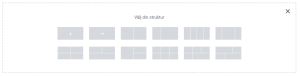
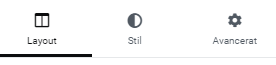 Layout: Bredder och justeringar
Layout: Bredder och justeringar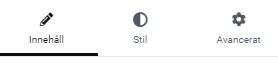 Innehåll: Ditt innehåll
Innehåll: Ditt innehåll